Linux環境でg++を使用してGDAL動的ライブラリをコンパイルする方法
以下のエディターは、Linux環境 g++ を使用して GDAL 動的ライブラリをコンパイルする方法に関する記事を提供します。編集者はこれがとても良いものだと思ったので、皆さんの参考として今から共有します。エディターに従って、一緒に見てみましょう
1. コンパイル手順
ダウンロードした GDAL ソース プログラムを解凍し、コマンド ラインで解凍ディレクトリに切り替えます。tar -xzvf gdal-2.1.3.tar.gz cd gdal-2.1.3
all を設定した後のビルド ディレクトリを示します。このディレクトリには、生成されたヘッダー ファイルとダイナミック ライブラリが含まれます。次のコマンドを入力します:
./configure --prefix=/root/Test/gdalbuild
file にインクルードされていることがわかります。コマンドを入力します:
make make install
Include ディレクトリにはヘッダー ファイルが保存され、lib ディレクトリにはダイナミック ライブラリ ファイルが保存され、bin ディレクトリには gdalinfo などの実行可能ファイルが保存されます。

2. 注記
1) これは、デフォルトのディレクトリではなく独自の設定ディレクトリに生成されることに注意してください。呼び出すときは、環境変数を設定するか、システムの lib ディレクトリにコピーする必要があります。 、またはそうでない --prefix パラメータをコンパイルに設定します。
2) configure コマンドを使用して、デバッグ バージョンまたはリリース バージョンを設定することもできます。後で --enable-debug パラメーターを追加して制御するだけです。デフォルトではオフになっています。--enable-debug enable debugging (disabled by default)
パラメータ --enable-debug あり:
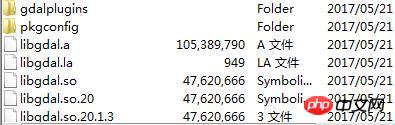
パラメータ --enable-debug なし:
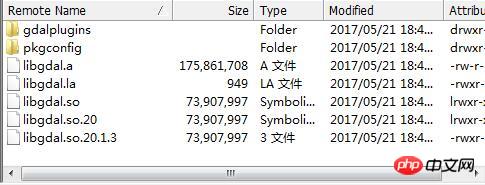
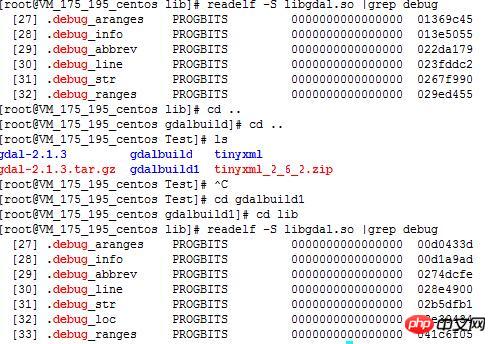
以上がLinux環境でg++を使用してGDAL動的ライブラリをコンパイルする方法の詳細内容です。詳細については、PHP 中国語 Web サイトの他の関連記事を参照してください。

ホットAIツール

Undresser.AI Undress
リアルなヌード写真を作成する AI 搭載アプリ

AI Clothes Remover
写真から衣服を削除するオンライン AI ツール。

Undress AI Tool
脱衣画像を無料で

Clothoff.io
AI衣類リムーバー

AI Hentai Generator
AIヘンタイを無料で生成します。

人気の記事

ホットツール

メモ帳++7.3.1
使いやすく無料のコードエディター

SublimeText3 中国語版
中国語版、とても使いやすい

ゼンドスタジオ 13.0.1
強力な PHP 統合開発環境

ドリームウィーバー CS6
ビジュアル Web 開発ツール

SublimeText3 Mac版
神レベルのコード編集ソフト(SublimeText3)

ホットトピック
 7510
7510
 15
15
 1378
1378
 52
52
 78
78
 11
11
 19
19
 64
64
 Apacheを始める方法
Apr 13, 2025 pm 01:06 PM
Apacheを始める方法
Apr 13, 2025 pm 01:06 PM
Apacheを開始する手順は次のとおりです。Apache(コマンド:sudo apt-get install apache2または公式Webサイトからダウンロード)をインストールします(linux:linux:sudo systemctl start apache2; windows:apache2.4 "serviceを右クリックして「開始」を右クリック) (オプション、Linux:Sudo SystemCtl
 Apache80ポートが占有されている場合はどうすればよいですか
Apr 13, 2025 pm 01:24 PM
Apache80ポートが占有されている場合はどうすればよいですか
Apr 13, 2025 pm 01:24 PM
Apache 80ポートが占有されている場合、ソリューションは次のとおりです。ポートを占有するプロセスを見つけて閉じます。ファイアウォールの設定を確認して、Apacheがブロックされていないことを確認してください。上記の方法が機能しない場合は、Apacheを再構成して別のポートを使用してください。 Apacheサービスを再起動します。
 DebianのNginx SSLパフォーマンスを監視する方法
Apr 12, 2025 pm 10:18 PM
DebianのNginx SSLパフォーマンスを監視する方法
Apr 12, 2025 pm 10:18 PM
この記事では、Debianシステム上のNginxサーバーのSSLパフォーマンスを効果的に監視する方法について説明します。 Nginxexporterを使用して、NginxステータスデータをPrometheusにエクスポートし、Grafanaを介して視覚的に表示します。ステップ1:NGINXの構成最初に、NGINX構成ファイルのSTUB_STATUSモジュールを有効にして、NGINXのステータス情報を取得する必要があります。 NGINX構成ファイルに次のスニペットを追加します(通常は/etc/nginx/nginx.confにあるか、そのインクルードファイルにあります):location/nginx_status {stub_status
 Debianシステムでリサイクルビンをセットアップする方法
Apr 12, 2025 pm 10:51 PM
Debianシステムでリサイクルビンをセットアップする方法
Apr 12, 2025 pm 10:51 PM
この記事では、デビアンシステムでリサイクルビンを構成する2つの方法を紹介します:グラフィカルインターフェイスとコマンドライン。方法1:Nautilusグラフィカルインターフェイスを使用して、ファイルマネージャーを開きます。デスクトップまたはアプリケーションメニューでNautilusファイルマネージャー(通常は「ファイル」と呼ばれる)を見つけて起動します。リサイクルビンを見つけてください:左ナビゲーションバーのリサイクルビンフォルダーを探してください。見つからない場合は、「他の場所」または「コンピューター」をクリックして検索してみてください。リサイクルビンプロパティの構成:「リサイクルビン」を右クリックし、「プロパティ」を選択します。プロパティウィンドウで、次の設定を調整できます。最大サイズ:リサイクルビンで使用可能なディスクスペースを制限します。保持時間:リサイクルビンでファイルが自動的に削除される前に保存を設定します
 Apacheサーバーを再起動する方法
Apr 13, 2025 pm 01:12 PM
Apacheサーバーを再起動する方法
Apr 13, 2025 pm 01:12 PM
Apacheサーバーを再起動するには、次の手順に従ってください。Linux/MacOS:sudo systemctl restart apache2を実行します。 Windows:Net Stop apache2.4を実行し、ネット開始apache2.4を実行します。 Netstat -A |を実行しますサーバーのステータスを確認するには、STR 80を見つけます。
 Debian Readdirのパフォーマンスを最適化する方法
Apr 13, 2025 am 08:48 AM
Debian Readdirのパフォーマンスを最適化する方法
Apr 13, 2025 am 08:48 AM
Debian Systemsでは、Directoryコンテンツを読み取るためにReadDirシステム呼び出しが使用されます。パフォーマンスが良くない場合は、次の最適化戦略を試してください。ディレクトリファイルの数を簡素化します。大きなディレクトリをできる限り複数の小さなディレクトリに分割し、Readdirコールごとに処理されたアイテムの数を減らします。ディレクトリコンテンツのキャッシュを有効にする:キャッシュメカニズムを構築し、定期的にキャッシュを更新するか、ディレクトリコンテンツが変更されたときに、頻繁な呼び出しをreaddirに削減します。メモリキャッシュ(memcachedやredisなど)またはローカルキャッシュ(ファイルやデータベースなど)を考慮することができます。効率的なデータ構造を採用する:ディレクトリトラバーサルを自分で実装する場合、より効率的なデータ構造(線形検索の代わりにハッシュテーブルなど)を選択してディレクトリ情報を保存およびアクセスする
 ネットワーク監視におけるDebian Snifferの重要性
Apr 12, 2025 pm 11:03 PM
ネットワーク監視におけるDebian Snifferの重要性
Apr 12, 2025 pm 11:03 PM
検索結果は「DebiansNiffer」とネットワークモニタリングにおけるその特定のアプリケーションに直接言及するわけではありませんが、「Sniffer」はネットワークパケットキャプチャ分析ツールを指し、Debianシステムでのアプリケーションは他のLinux分布と本質的に違いはありません。ネットワークの監視は、ネットワークの安定性を維持し、パフォーマンスを最適化するために重要であり、パケットキャプチャ分析ツールが重要な役割を果たします。以下は、ネットワーク監視ツールの重要な役割(Debianシステムで実行されるSnifferなど)を説明しています。ネットワーク監視ツールの価値:高速障害場所:帯域幅の使用状況、遅延、パケット損失率など、ネットワーク障害の根本原因を迅速に特定し、トラブルシューティング時間を短縮できるようなネットワークメトリックのリアルタイム監視。
 Debian syslogを学ぶ方法
Apr 13, 2025 am 11:51 AM
Debian syslogを学ぶ方法
Apr 13, 2025 am 11:51 AM
このガイドでは、Debian SystemsでSyslogの使用方法を学ぶように導きます。 Syslogは、ロギングシステムとアプリケーションログメッセージのLinuxシステムの重要なサービスです。管理者がシステムアクティビティを監視および分析して、問題を迅速に特定および解決するのに役立ちます。 1. syslogの基本的な知識Syslogのコア関数には以下が含まれます。複数のログ出力形式とターゲットの場所(ファイルやネットワークなど)をサポートします。リアルタイムのログ表示およびフィルタリング機能を提供します。 2。syslog(rsyslogを使用)をインストールして構成するDebianシステムは、デフォルトでrsyslogを使用します。次のコマンドでインストールできます:sudoaptupdatesud




